AU简明操作手册
Au Pro简易操作手册
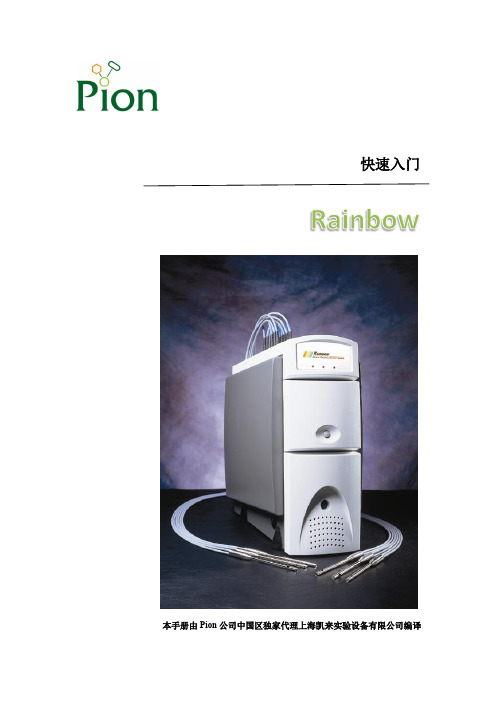
快速入门本手册由Pion公司中国区独家代理上海凯来实验设备有限公司编译第一章 硬件介绍及开机1.1 主机1.2 光纤注意:请勿90度折弯光纤,保持自然弯曲状态。
1.3 探头探头清洗十分快速和简单,通常将探头和前端浸入水中,然后用醇(甲醇、乙醇)擦拭即可。
1.4 开机连接电源线,打开电源开关,等待指示灯亮。
指示灯 快门开关 电源开关 氘灯计时器第二章软件介绍New打开一个新的实验Open打开一个文件/新的实验Save保存现有的数据和文件100% Transmittance 100%吸收采集Dark Spectra背景采集Standard标准品采集Stop/Stop开始/停止Diagnostic Mode/Experiment Mode诊断/实验模式Shutter 转换器Settings设置Annotation注释Export导入到Excel第三章操作3.1软件设置打开Au Pro软件如图所示点击“View”选择“Global Setting”显示如下:保持如上设置Standard range 200-400nmExtended range 200-700nmUse Clock-Format Time when Exporting to Excel 导出数据时时间为溶出时间(勾选)Stirring control 搅拌控制(配合μDiss时勾选,普通溶出不勾选)Use Clock-Format time in Data Display溶出时间显示为系统时间(不勾选)Select time units选择溶出时间横坐标,秒、分、小时在以下框中输入通道数1~8,如做六杯的实验,输入6。
点击“OK”开始新的实验点击开始采集100%透过吸收,检测系统。
系统响应时间不超过500ms,且各通道响应时间最大值和最小值不超过5倍,系统正常。
3.2 采集标准曲线配置好已知浓度的标准溶液1、2、3、4……将光纤探头插入到溶液中,确认探头中无气泡,点击采集标准溶液吸收输入名称和浓度(亦可测试完修改),如果某个通道吸收光谱异常,请检查探头中是否有气泡,排除干扰后点击Re-Read重新读取光谱,如正常,点击OK保存结果。
AU简明操作手册(480680)

简明操作手册(AU全自动生化仪培训资料Ver 1.0)适用机型:贝克曼AU480贝克曼AU680每天工作流程:一、开机前检查;二、开机;三、修改日期索引;四、检查、添加试剂;五、做质控,查看质控结果;六、如有必要,做定标;七、做定标项目的质控,查看结果;八、做标本;九、插入急诊标本;十、查看标本结果;十一、传输标本结果;十二、关机;十三、常见符号;十四、常见报警。
仪器主要单元介绍仪器主要界面介绍主要按键介绍一、开机前检查1、检查样品配送器、试剂配送器是否泄漏;2、检查清洁剂蠕动泵装置是否泄漏;3、 检查主清洁剂的数量并补给;4、 检查并清洗样品探针、试剂探针和搅拌棒; 二、 开机开启动,操作电脑进入“修改日期索引”界面。
三、 修改日期索引1、开机后,仪器自动进入以下界面2、点击注:每天必须修改日期索引,并且每天只能修改一次,如果当天第二次开机,则选择“Current Index”,然后点击不建立新索引。
四、 检查、添加试剂点击“Reagent ”点击“点击“Reagent Check ”,进入以下界面1、如果添加的试剂品种很多,就使用第一个选择;2、如果添加试剂品种只有几个,使用第二个;3、第三个选择几乎不用;4、试剂状态显示红色的时候,使用“试剂复位”。
选择好后,点击“Start ”,仪器将对试剂进行检查。
五、做质控,查看质控结果1、做质控:将质控品放在“绿色”样品架相应的位置,将“绿色”样品架放置于仪器进样轨道上,点仪器“开始”键。
仪器自动做设置好的项目的质控。
2、查看质控结果:在中文报告系统,点击“质控” “质控图”,即可查看质控结果。
六、定标点击“Rack Requisition ”后,进入以下界面点击“Calibrarion”后,进入以下界面1、点击“主菜单”2、点击“Roution ”3、点击“Rack Requisition ”点击“Calibrarion ”将定标液放置于“黄色”定标架指定位置,在“蓝色”试剂空白架的“1号”位置放水。
audition简单使用说明

Adobe Audition 3.0的简单使用方法软件简介:Adobe Audition是一个专业音频编辑和混合环境,原名为Cool Edit Pro. 被Adobe 公司收购后,改名为为Adobe Audition。
Audition专为在照相室、广播设备和后期制作设备方面工作的音频和视频专业人员设计,可提供先进的音频混合、编辑、控制和效果处理功能。
Audition 是一个完善的多声道录音室,可提供灵活的工作流程并且使用简便。
无论是要录制音乐、无线电广播,还是为录像配音,Audition中的恰到好处的工具均可为您提供充足动力,以创造可能的最高质量的丰富、细微音响。
它是Cool Edit Pro 2.1 的更新版和增强版。
此汉化程序已达到98%的信息汉化程度。
一、录音:1.打开audition 3.0,文件/新建/新建波形/确定2.保存文件:文件/另存为3.打开录音控制台:选项/windows录音控制台,在“录音控制”面板中单击“选项/属性”,勾选“麦克风音量”,在“属性/混音器”中选择Audio Input,勾选“麦克风音量”,确定。
4.开始录音:在界面左下角的“传送器”面板中单击红色按钮,对着麦克风讲话,开始录音。
有波形说明录音正常,若无波形请检查第三步的录音设置。
5.停止录音:若录音完毕,单击红色按钮或者单击“传送器”最左端的停止按钮6.保存文件:文件/保存二、编辑:(一)编辑单个音频文件:1.调节音量、去除不需要的波形:在“编辑”视图下可以选择声音波形中的某段波形,单击鼠标右键可以“保存选区”,可以“剪切”并粘贴到其他波形文件中,还可以直接选择“静音(进程)”去除噪音。
在“停止”状态下选择波形文件可以直接调节音量大小,单击鼠标不放,往右或往上拖动则是调大声,往下或者往左拖动则是调小声。
2.设置音频的效果:打开“效果”面板,可以进行降噪、变调、回声、混响等效果设置。
例:选中噪声波形,点击”效果/修复/”,然后单击鼠标右键,波形”,单击“修复/3.保存文件:文件/保存。
AU简明操作手册
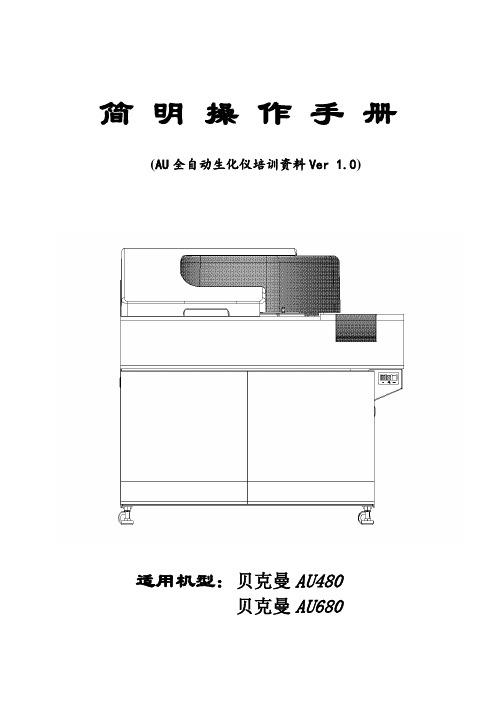
简明操作手册(AU全自动生化仪培训资料Ver 1.0)适用机型:贝克曼AU480贝克曼AU680每天工作流程:一、开机前检查;二、开机;三、修改日期索引;四、检查、添加试剂;五、做质控,查看质控结果;六、如有必要,做定标;七、做定标项目的质控,查看结果;八、做标本;九、插入急诊标本;十、查看标本结果;十一、传输标本结果;十二、关机;十三、常见符号;十四、常见报警。
主要按键介绍一、开机前检查1、检查样品配送器、试剂配送器是否泄漏;2、检查清洁剂蠕动泵装置是否泄漏;3、检查主清洁剂的数量并补给;4、检查并清洗样品探针、试剂探针和搅拌棒;二、开机开启ON键,仪器主机以及操作电脑将会自动启动,操作电脑进入“修改日期索引”界面。
三、修改日期索引1、开机后,仪器自动进入以下界面2、点击OK,仪器将自动建立一个日期索引。
注:每天必须修改日期索引,并且每天只能修改一次,如果当天第二次开机,则选择“Current Index”,然后点击OK,仪器将不建立新索引。
四、检查、添加试剂1、点击“主菜单”2、点击“Roution”3、点击“Reagent”点击“Reagent”后,进入以下界面点击“Details”点击“Details”后,进入以下界面点击“Reagent Check”,进入以下界面1、在此查看各试剂剩余测试数,如果哪个试剂少,请添加。
2、点击“Reagent Check”。
1、如果添加的试剂品种很多,就使用第一个选择;2、如果添加试剂品种只有几个,使用第二个;3、第三个选择几乎不用;4、试剂状态显示红色的时候,使用“试剂复位”。
选择好后,点击“Start”,仪器将对试剂进行检查。
五、做质控,查看质控结果1、做质控:将质控品放在“绿色”样品架相应的位置,将“绿色”样品架放置于仪器进样轨道上,点仪器“开始”键。
仪器自动做设置好的项目的质控。
2、查看质控结果:在中文报告系统,点击“质控”“质控图”,即可查看质控结果。
adobe audition基本操作

adobe audition基本操作摘要:一、概述Adobe Audition二、Adobe Audition的基本操作1.文件操作2.录音3.音频编辑4.音频效果处理5.共享和输出正文:一、概述Adobe AuditionAdobe Audition是一款专业的音频制作和处理软件,它提供了丰富的功能,可以帮助用户进行音频编辑、混合、效果处理等。
无论你是音乐制作人、声音设计师还是广播从业者,Adobe Audition都能为你提供强大的支持。
二、Adobe Audition的基本操作1.文件操作在Adobe Audition中,你可以轻松创建新的声音文件或打开现有的声音文件。
以下是相关的快捷键:- 创建一个新的声音文件:Ctrl + N- 打开现有的声音文件:Ctrl + O- 关闭文件:Ctrl + W2.录音Adobe Audition提供了录音功能,你可以通过以下步骤进行录音:- 设置音频输入/输出设备:在菜单栏中选择“编辑”>“首选项”>“音频输入/输出”,进行设备设置。
- 开始录音:点击菜单栏中的“录音”,选择“开始录音”。
- 结束录音:按下键盘上的“停止”按钮或使用快捷键Ctrl + R。
3.音频编辑在Adobe Audition中,你可以对音频进行剪辑、裁剪、粘贴等操作。
以下是一些实用的快捷键:- 选择全部:Ctrl + A- 剪切:Ctrl + X- 复制:Ctrl + C- 粘贴:Ctrl + V4.音频效果处理Adobe Audition内置了丰富的音频效果,你可以通过以下方式添加和调整效果:- 选择音频素材,然后点击菜单栏中的“效果”>“添加效果”。
- 在效果面板中选择所需效果,将其拖拽到音频素材上。
5.共享和输出当你完成音频制作后,可以选择将其导出为常见的音频格式,如MP3、WAV等。
以下是相关的快捷键:- 导出为音频文件:点击菜单栏中的“文件”>“导出”>“导出为音频文件”。
AU简明操作手册(480-680)
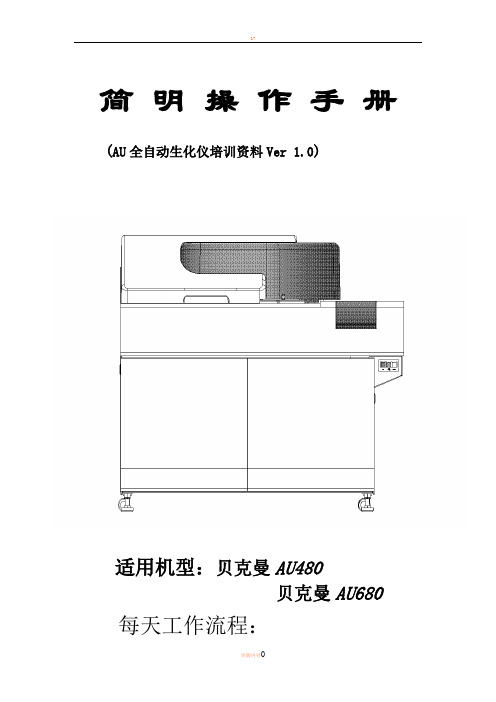
简明操作手册(AU全自动生化仪培训资料Ver 1.0)适用机型:贝克曼AU480贝克曼AU680每天工作流程:一、开机前检查;二、开机;三、修改日期索引;四、检查、添加试剂;五、做质控,查看质控结果;六、如有必要,做定标;七、做定标项目的质控,查看结果;八、做标本;九、插入急诊标本;十、查看标本结果;十一、传输标本结果;十二、关机;十三、常见符号;十四、常见报警。
仪器主要单元介绍仪器主要界面介绍主要按键介绍一、开机前检查1、检查样品配送器、试剂配送器是否泄漏;2、检查清洁剂蠕动泵装置是否泄漏;3、检查主清洁剂的数量并补给;4、检查并清洗样品探针、试剂探针和搅拌棒;二、开机开启ON键,仪器主机以及操作电脑将会自动启动,操作电脑进入“修改日期索引”界面。
三、修改日期索引1、开机后,仪器自动进入以下界面2、点击OK,仪器将自动建立一个日期索引。
注:每天必须修改日期索引,并且每天只能修改一次,如果当天第二次开机,则选择“Current Index”,然后点击OK,仪器将不建立新索引。
四、检查、添加试剂1、点击“主菜2、点击3、点击“Reagent”点击“Reagent”后,进入以下界面点击点击“Details”后,进入以下界面1、在此查看各试剂剩余测试数,如果哪个试剂少,请添2、点击“Reagent Check”。
点击“Reagent Check”,进入以下界面1、如果添加的试剂品种很多,就使用第一个选择;2、如果添加试剂品种只有几个,使用第二个;3、第三个选择几乎不用;4、试剂状态显示红色的时候,使用“试剂复位”。
选择好后,点击“Start”,仪器将对试剂进行检查。
五、做质控,查看质控结果1、做质控:将质控品放在“绿色”样品架相应的位置,将“绿色”样品架放置于仪器进样轨道上,点仪器“开始”键。
仪器自动做设置好的项目的质控。
2、查看质控结果:在中文报告系统,点击“质控”“质控图”,即可查看质控结果。
六、定标1、点击“主菜2、点击3、点击“Rack点击“Rack Requisition”后,进入以下界面点击点击“Calibrarion”后,进入以下界面2、选择需要定标的3、点击“Entry”4、点击“Display CupSet”以查看定标液放置的1、点击“StartEntry”将定标液放置于“黄色”定标架指定位置,在“蓝色”试剂空白架的“1号”位置放水。
adobe audition使用手册
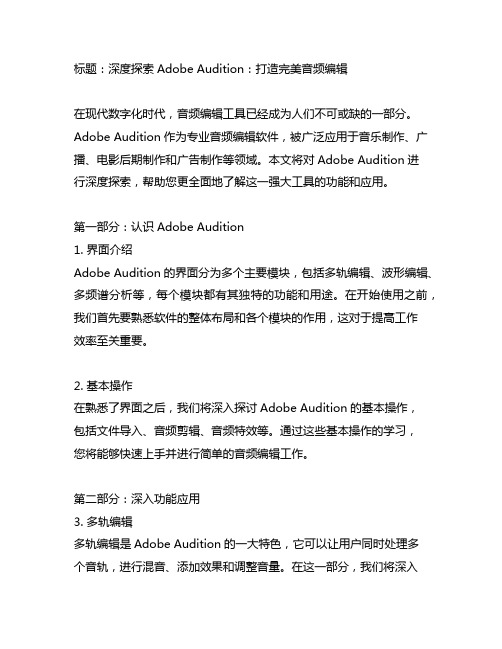
标题:深度探索Adobe Audition:打造完美音频编辑在现代数字化时代,音频编辑工具已经成为人们不可或缺的一部分。
Adobe Audition作为专业音频编辑软件,被广泛应用于音乐制作、广播、电影后期制作和广告制作等领域。
本文将对Adobe Audition进行深度探索,帮助您更全面地了解这一强大工具的功能和应用。
第一部分:认识Adobe Audition1. 界面介绍Adobe Audition的界面分为多个主要模块,包括多轨编辑、波形编辑、多频谱分析等,每个模块都有其独特的功能和用途。
在开始使用之前,我们首先要熟悉软件的整体布局和各个模块的作用,这对于提高工作效率至关重要。
2. 基本操作在熟悉了界面之后,我们将深入探讨Adobe Audition的基本操作,包括文件导入、音频剪辑、音频特效等。
通过这些基本操作的学习,您将能够快速上手并进行简单的音频编辑工作。
第二部分:深入功能应用3. 多轨编辑多轨编辑是Adobe Audition的一大特色,它可以让用户同时处理多个音轨,进行混音、添加效果和调整音量。
在这一部分,我们将深入探讨多轨编辑的各项功能,包括剪裁、淡入淡出、音量调整等。
4. 音频效果音频效果是音频编辑过程中至关重要的一环,Adobe Audition提供了丰富的音频效果工具,如均衡器、混响、压缩等。
我们将逐一介绍这些效果的使用方法,并结合实际案例进行演示,帮助您更好地掌握各种效果的应用。
第三部分:高级技巧与应用5. 频谱编辑频谱编辑是Adobe Audition的一项高级功能,可以让用户直观地看到音频频谱,并进行精细的编辑和修复。
我们将详细介绍频谱编辑的原理和操作技巧,并共享一些案例,帮助您更深入地理解这一强大功能。
6. 外部插件与扩展除了自带的功能外,Adobe Audition还支持第三方插件和扩展,这为用户提供了更多的音频编辑工具和效果。
在这一部分,我们将推荐一些常用的外部插件,并介绍它们的安装和应用方法。
AU简明操作手册簿(480-680)

简明操作手册(AU全自动生化仪培训资料Ver 1.0)适用机型:贝克曼AU480贝克曼AU680每天工作流程:一、开机前检查;二、开机;三、修改日期索引;四、检查、添加试剂;五、做质控,查看质控结果;六、如有必要,做定标;七、做定标项目的质控,查看结果;八、做标本;九、插入急诊标本;十、查看标本结果;十一、传输标本结果;十二、关机;十三、常见符号;十四、常见报警。
主要按键介绍一、开机前检查1、检查样品配送器、试剂配送器是否泄漏;2、检查清洁剂蠕动泵装置是否泄漏;3、检查主清洁剂的数量并补给;4、检查并清洗样品探针、试剂探针和搅拌棒;二、开机开启ON键,仪器主机以及操作电脑将会自动启动,操作电脑进入“修改日期索引”界面。
三、修改日期索引1、开机后,仪器自动进入以下界面2、点击OK,仪器将自动建立一个日期索引。
注:每天必须修改日期索引,并且每天只能修改一次,如果当天第二次开机,则选择“Current Index”,然后点击OK,仪器将不建立新索引。
四、检查、添加试剂1、点击“主菜单”2、点击“Roution”3、点击“Reagent”点击“Reagent”后,进入以下界面点击“Details”点击“Details”后,进入以下界面点击“Reagent Check”,进入以下界面1、在此查看各试剂剩余测试数,如果哪个试剂少,请添加。
2、点击“Reagent Check”。
1、如果添加的试剂品种很多,就使用第一个选择;2、如果添加试剂品种只有几个,使用第二个;3、第三个选择几乎不用;4、试剂状态显示红色的时候,使用“试剂复位”。
选择好后,点击“Start”,仪器将对试剂进行检查。
五、做质控,查看质控结果1、做质控:将质控品放在“绿色”样品架相应的位置,将“绿色”样品架放置于仪器进样轨道上,点仪器“开始”键。
仪器自动做设置好的项目的质控。
2、查看质控结果:在中文报告系统,点击“质控”“质控图”,即可查看质控结果。
- 1、下载文档前请自行甄别文档内容的完整性,平台不提供额外的编辑、内容补充、找答案等附加服务。
- 2、"仅部分预览"的文档,不可在线预览部分如存在完整性等问题,可反馈申请退款(可完整预览的文档不适用该条件!)。
- 3、如文档侵犯您的权益,请联系客服反馈,我们会尽快为您处理(人工客服工作时间:9:00-18:30)。
简明操作手册(AU全自动生化仪培训资料Ver
适用机型:贝克曼AU480
贝克曼AU680
每天工作流程:
一、开机前检查;
二、开机;
三、修改日期索引;
四、检查、添加试剂;
五、做质控,查看质控结果;
六、如有必要,做定标;
七、做定标项目的质控,查看结果;
八、做标本;
九、插入急诊标本;
十、查看标本结果;
十一、传输标本结果;
十二、关机;
十三、常见符号;
十四、常见报警。
主要按键介绍
一、开机前检查
1、检查样品配送器、试剂配送器是否泄漏;
2、检查清洁剂蠕动泵装置是否泄漏;
3、检查主清洁剂的数量并补给;
4、检查并清洗样品探针、试剂探针和搅拌
棒;
二、开机
开启
动,操作电脑进入“修改日期索引”界面。
三、修改日期索引
1、开机后,仪器自动进入以下界面
2、点击
注:每天必须修改日期索引,并且每天只能修改一次,如果当天第二次开机,则选择“Current Index
”,然后点击不建立新索引。
四、
检查、添加试剂
点击“Reagent”后,进入以下界面
点击“Details”后,进入以下界面
点击“Reagent Check”,进入以下界面
1、如果添加的试剂品种很多,就使用第一个选择;
2、如果添加试剂品种只有几个,使用第二个;
3、第三个选择几乎不用;
4、试剂状态显示红色的时候,使用“试剂复位”。
选择好后,点击“Start”,仪器将对试剂进行检查。
五、做质控,查看质控结果
1、做质控:将质控品放在“绿色”样品架相应的位置,将“绿色”样品架放置于仪器进样轨道上,点仪器“开始”键。
仪器自动做设置好的项目的质控。
2、查看质控结果:在中文报告系统,点击“质控”“质控图”,即可查看质控结果。
六、定标
点击“Rack Requisition”后,进入以下界面
点击“Calibrarion”后,进入以下界面
将定标液放置于“黄色”定标架指定位置,在“蓝色”试剂空白架的“1号”位置放水。
“蓝色”架前,“黄色”架后,放置于仪器进样轨道上,点击“开始键”,仪器将自动定标。
七、做定标项目的质控,查看结果
点击“
Rack Requisition ”后,进入以下界面
点击“Qc”后,进入以下界面
将质控品放在“绿色”样品架相应的位置,将“绿色”样品架放置于仪器进样轨道上,点仪器“开始”键。
仪器自动做需要做质控的项目。
在中文报告系统,点击“质控”“质控图”,即可查看质控结果。
八、做标本
点击“Rack Requisition”后,进入以下界面
点击“Rtart Entry”后,进入以下界面
将标本顺序放置于“白色”样品架上,再将所有样品架放置于仪器轨道上。
点击仪器“开始”键,仪器将自动做出所有标本结果,并把结果传输到中文报告系统。
九、插入急诊标本
点击“Stat Requisition”后,进入以下界面
点击“Sample”后,进入以下界面
点击“Sample”后,进入以下界面
点击“STAT Status”后,进入以下界面
点击“STAT Check”后,进入以下界面
检查完后,仪器进入以下界面
点击“Sample Assignment”后,进入以下界面
点击“OK”后,进入以下界面
仪器做出急诊结果,将自动把急诊结果传输到中文报告系统。
十、查看标本结果
点击“Sample Manager”后,进入以下界面
十一、传输标本结果
一般情况下,标本结果出来,会自动传输到中文报告系统,如果没有成功传输,就需要手动传输结果。
点击“Sample Manager ”后,进入以下界面
点击“关机”键后,进入以下界面
点击“Yes”后,仪器将自动关机,操作电脑也会自动关机。
注:点击“Yes”后,请不要动仪器及电脑的任何地方,否则,可能会导致错误。
十三、常见符号
十四、常见报警。
